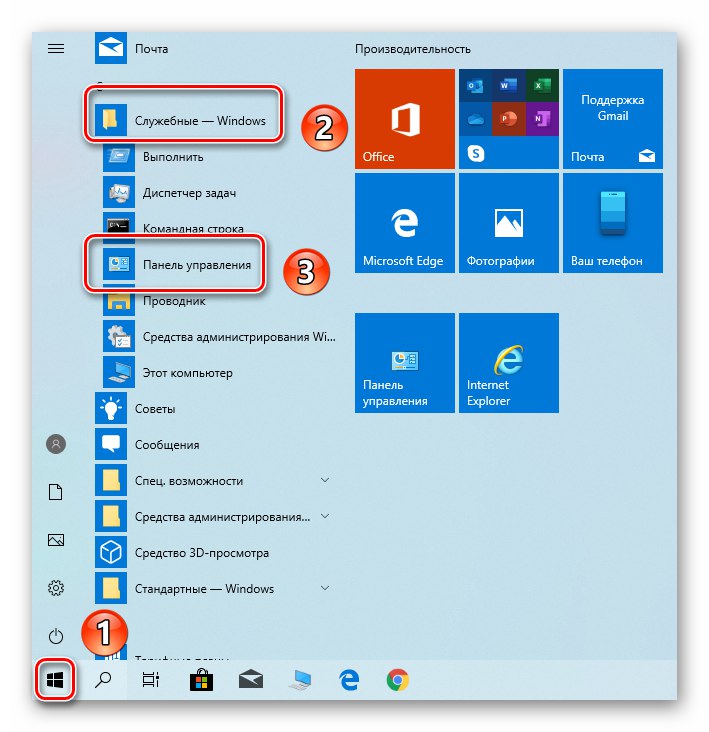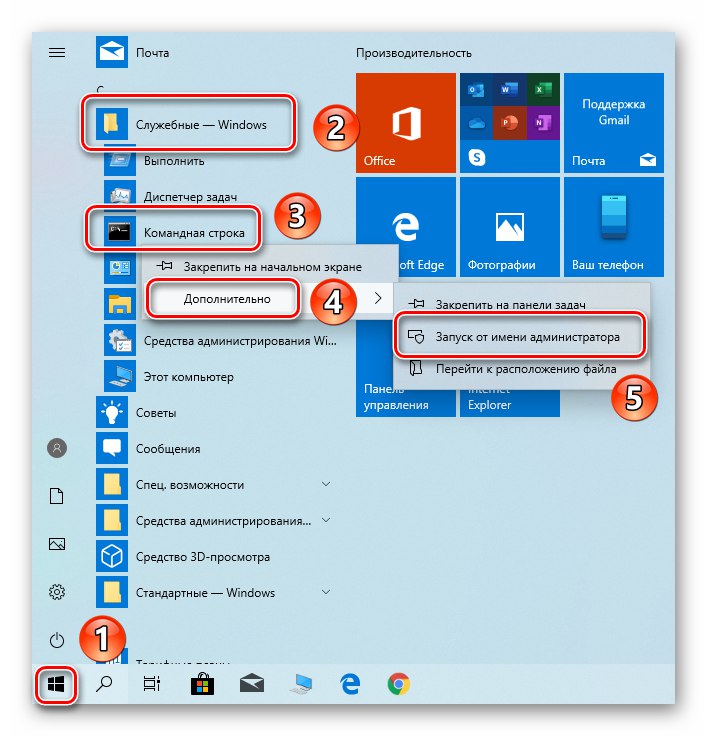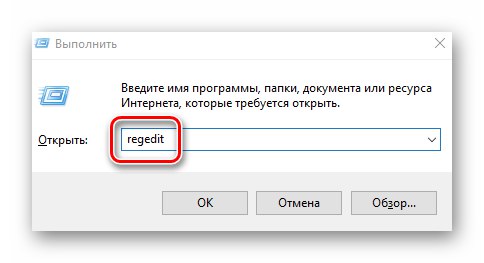Vsaka izdaja operacijskega sistema Windows 10 Privzeto je nameščen in omogočen požarni zid, imenovan tudi požarni zid. Njegova naloga je omejena na filtriranje paketov - blokira zlonamerne in prenaša zaupanja vredne povezave. Kljub uporabnosti ga je včasih treba onemogočiti in v tem članku boste izvedeli, kako to storiti.
Metode za onemogočanje požarnega zidu Windows 10
Obstajajo 4 glavni načini za izključitev požarnega zidu. Ne zahtevajo uporabe programske opreme drugih proizvajalcev, saj se izvajajo z uporabo vgrajenih sistemskih pripomočkov.
1. način: vmesnik Windows 10 Defender
Začnimo z najpreprostejšo in najbolj očitno metodo. V tem primeru bomo prek vmesnika samega programa onemogočili požarni zid, za kar boste morali storiti naslednje:
- Kliknite gumb "Začni" in pojdi na "Opcije" Windows 10.
- V naslednjem oknu z levo miškino tipko kliknite razdelek, ki se imenuje Posodobitve in varnost.
- Nato kliknite na vrstico Varnost sistema Windows na levi strani okna. Nato v desni polovici izberite pododdelek "Požarni zid in zaščita omrežja".
- Po tem boste videli seznam z več vrstami omrežij. Kliknite ime LMB na imenu tistega, v bližini katerega je postscript "Aktivno".
- Zdaj preostane le še sprememba položaja stikala v bloku Požarni zid Windows Defender v položaj "Izklopljeno".
- Če je vse narejeno pravilno, boste videli obvestilo, da je požarni zid onemogočen. Lahko zaprete vsa prej odprta okna.
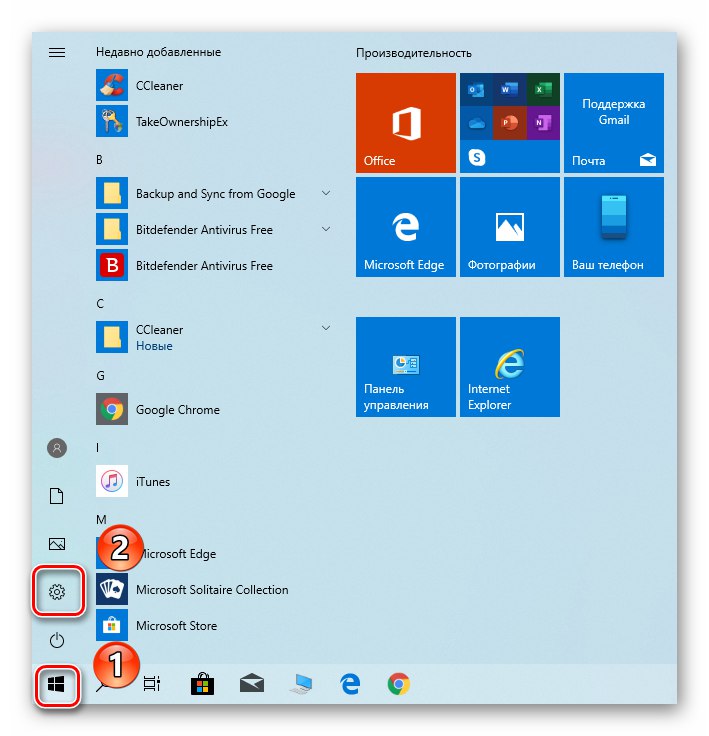
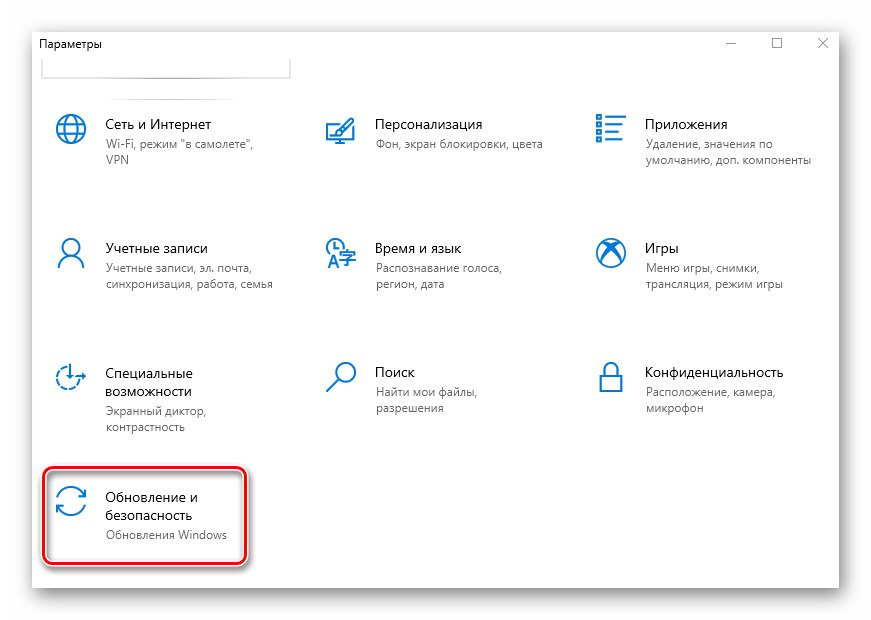
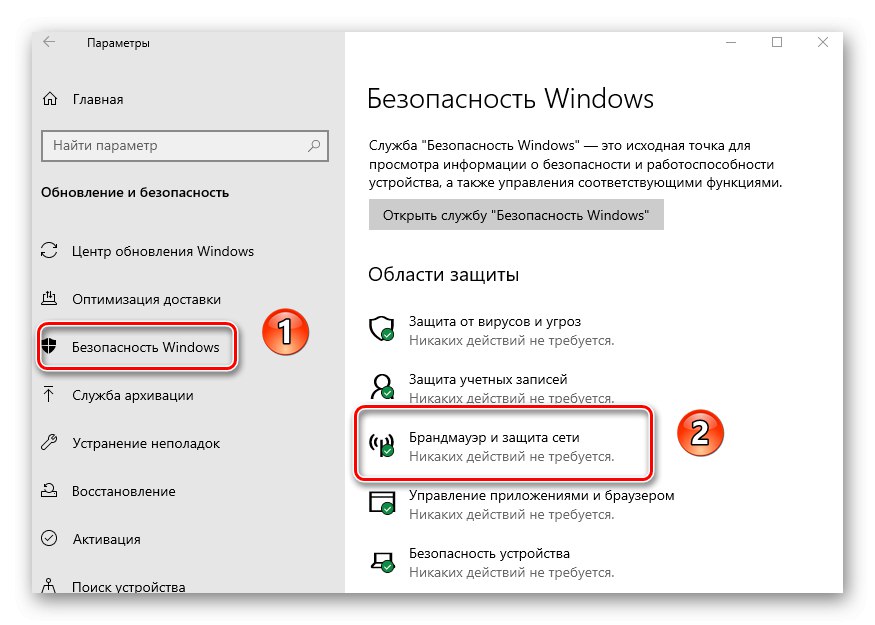

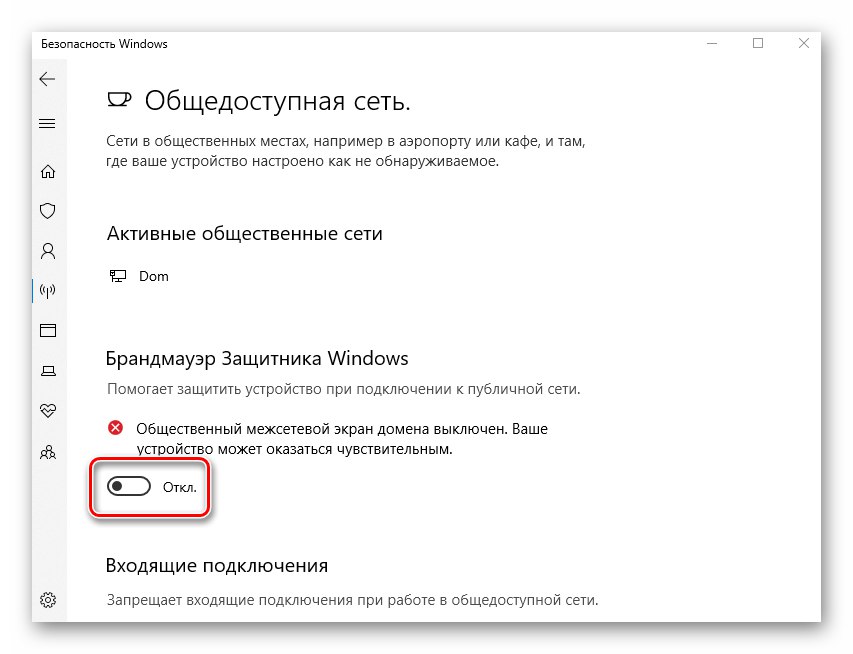
2. način: "Nadzorna plošča"
Ta metoda je primerna za tiste uporabnike, ki so vajeni delati z njimi "Nadzorna plošča" Windows, ne z oknom "Opcije"... Poleg tega se včasih pojavijo situacije, ko ravno to okno "Opcije" se ne odpre. V takem primeru naredite naslednje, da onemogočite požarni zid:
- Kliknite gumb "Začni"... Pomaknite se na levo stran pojavnega menija do samega dna. Poiščite mapo na seznamu aplikacij "Sistemska orodja - Windows" in kliknite njegovo ime. Odprl se bo seznam njene vsebine. Izberite predmet "Nadzorna plošča".
![Odpiranje okna orodne vrstice v sistemu Windows 10 prek gumba Start]()
Preberite tudi: Odpiranje nadzorne plošče v računalniku z operacijskim sistemom Windows 10
- Nato omogočite način prikaza "Velike ikone"... Tako boste lažje razčlenili vsebino. Pojdite na razdelek Požarni zid Windows Defender.
- V levem delu naslednjega okna kliknite LMB na vrstici Vklopite ali izklopite požarni zid Windows Defender.
- Ta bo prikazal seznam konfiguracij požarnega zidu za dve vrsti omrežij - zasebno in javno. Ob vrstici morate postaviti kljukico Izklopite požarni zid Windows Defender tisti, ki je aktiven. Če ne veste, katero od obeh omrežij je uporabljeno, onemogočite zaščito v obeh blokih. Nato pritisnite gumb "V REDU".
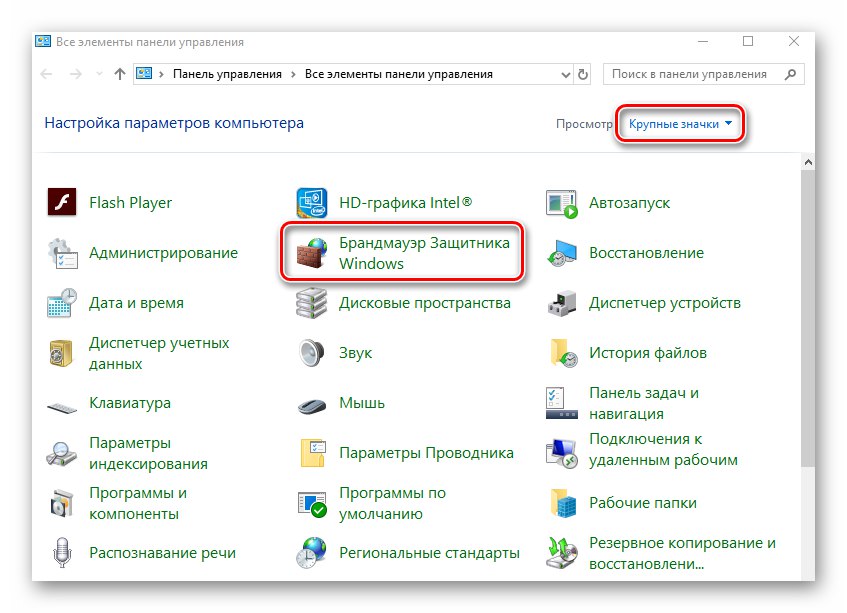
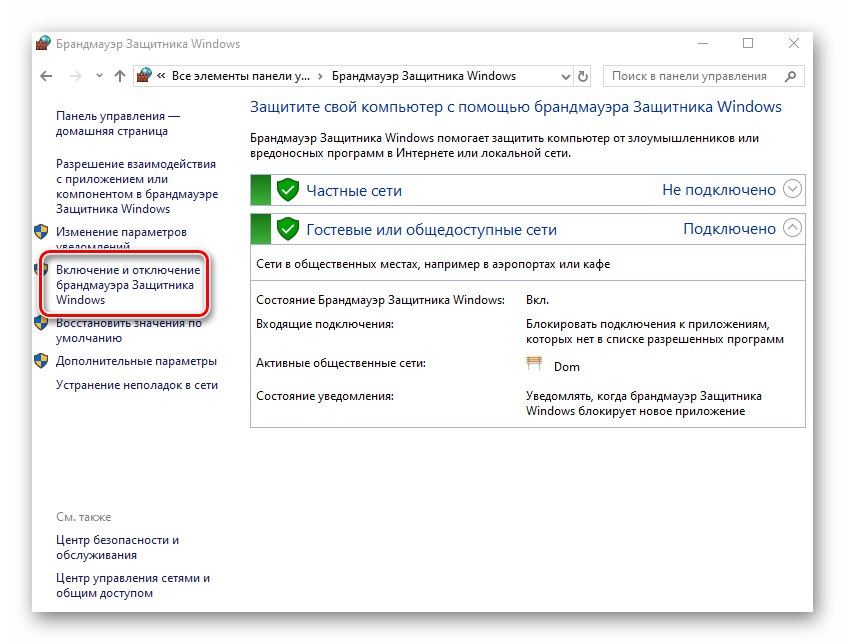
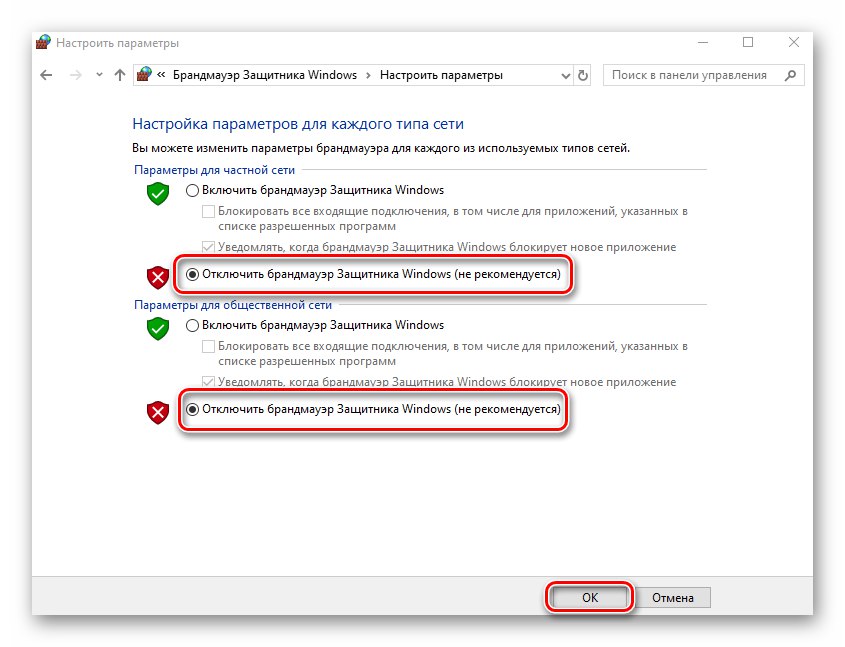
3. način: "Ukazna vrstica"
Ta metoda vam omogoča, da požarni zid v operacijskem sistemu Windows 10 izključite s samo eno vrstico kode. Za te namene se uporablja vgrajeni pripomoček "Ukazna vrstica".
- Kliknite gumb "Začni"... Pomaknite se navzdol po levi strani menija, ki se odpre. Poiščite in odprite imenik "Sistemska orodja - Windows"... Na seznamu, ki se prikaže, poiščite pripomoček "Ukazna vrstica" in kliknite njegovo ime z RMB. V kontekstnem meniju izberite vrstice eno za drugo "Dodatno" in "Zaženi kot skrbnik".
![Zaženite ukazni poziv kot skrbnik v meniju Start v sistemu Windows 10]()
Preberite tudi: Zagon ukaznega poziva kot skrbnika v sistemu Windows 10
- V okno, ki se odpre, kopirajte naslednji ukaz:
netsh advfirewall izklopi stanje vseh profilovKliknite gumb "Enter" za izpolnitev zahteve.
- Če je vse narejeno pravilno, boste videli obvestilo o zdravici sistema Windows in napis "V REDU" v Ukazna vrstica.
- Požarni zid je onemogočen. Zdaj lahko zaprete vsa prej odprta okna. Če želite v prihodnosti znova omogočiti požarni zid prek Ukazna vrsticanato vnesite in izvedite kodo
netsh advfirewall nastavi stanje vseh profilov.
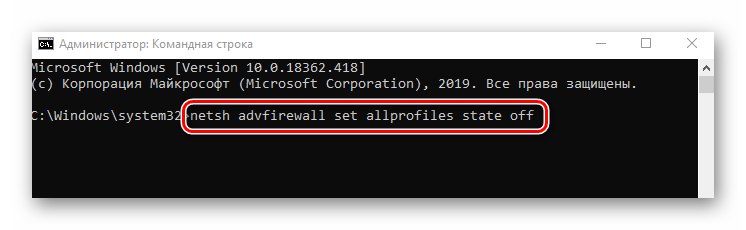
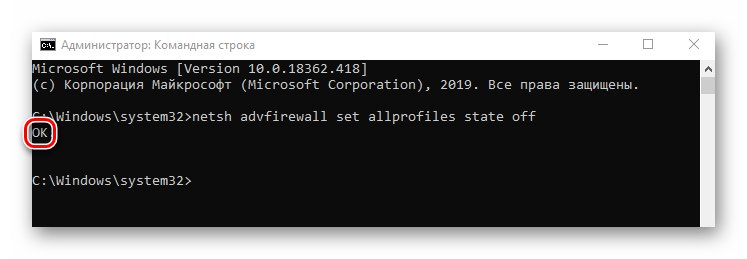
4. način: Nadzor požarnega zidu
Požarni zid v sistemu Windows 10 ima ločeno okno z nastavitvami, kjer lahko nastavite različna pravila filtriranja. Skozi njega lahko požarni zid tudi deaktivirate. To se naredi na naslednji način:
- Kliknite gumb "Začni" in premaknite levo stran menija, ki se odpre navzdol. Odprite seznam aplikacij v mapi Orodja za upravljanje sistema Windows... Na elementu kliknite LMB Nadzornik požarnega zidu Windows Defender.
- V osrednjem delu okna, ki se prikaže, morate poiskati in klikniti vrstico Lastnosti požarnega zidu Windows Defender... Nahaja se približno na sredini območja.
- Na vrhu naslednjega okna bo vrstica "Požarni zid"... Izberite parameter s spustnega seznama nasproti njega "Onemogoči"... Nato pritisnite gumb "V REDU" za uporabo sprememb.
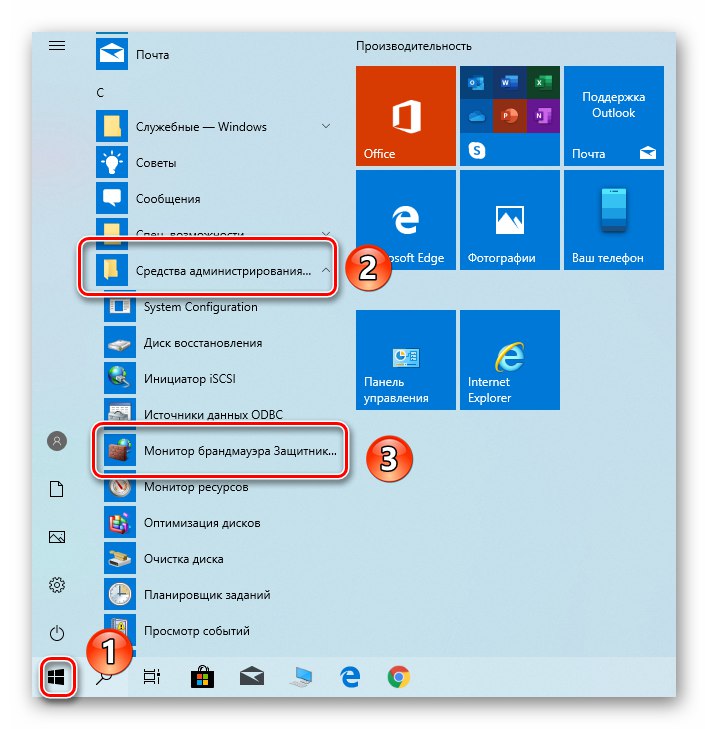
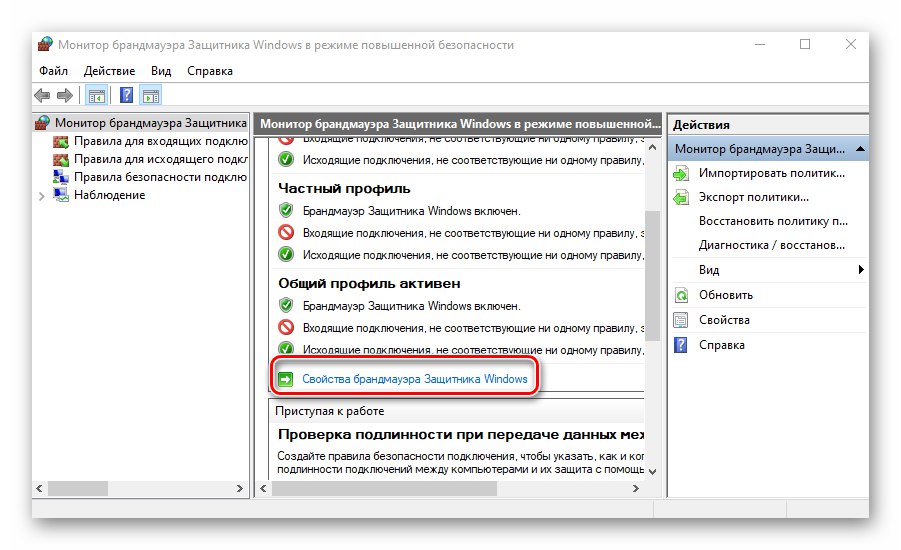
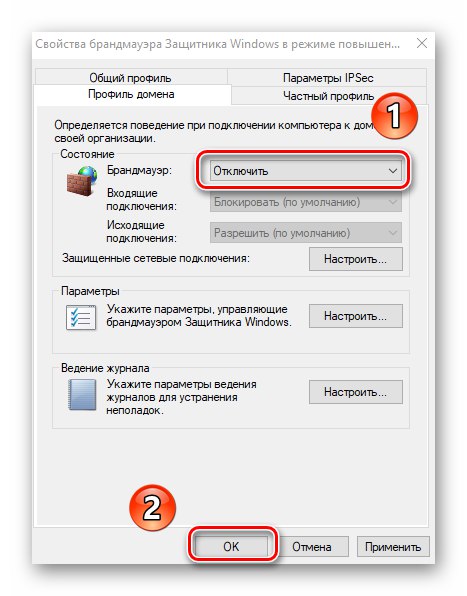
Onemogočanje storitve požarnega zidu
Te postavke ni mogoče pripisati splošnemu seznamu metod. V bistvu je dopolnilo kateremu koli od njih. Dejstvo je, da ima požarni zid v sistemu Windows 10 lastno storitev, ki nenehno deluje v ozadju. Tudi če uporabite enega od zgornjih načinov deaktiviranja, bo še vedno deloval. S pripomočkom ga onemogočite na običajen način "Storitve"To je nemogoče. Vendar je to mogoče storiti prek registra.
- Uporabite bližnjico na tipkovnici "Windows" in "R"... Kopirajte besedo v okno, ki se prikaže
regeditin nato v njem kliknite "V REDU".![Odpiranje okna urejevalnika registra v sistemu Windows 10 s pomočjo pripomočka Zaženi]()
Preberite tudi: Možnosti za zagon urejevalnika registra v sistemu Windows 10
- V drevesnem pogledu se pomaknite do naslednje mape:
HKEY_LOCAL_MACHINESYSTEMCurrentControlSetServicesmpssvcIzberite mapo "Mpssvc"... V njej poiščite datoteko z imenom "Začni"... Odprite ga tako, da dvokliknete LMB.
- V vrvico "Vrednost" odprtega okna vnesite številko «4»in nato pritisnite "V REDU".
- Zaprite vsa okna in znova zaženite OS. Po ponovnem zagonu bo storitev onemogočena. Mimogrede, če onemogočite storitev požarnega zidu, s pladnja v njej odstranite tudi ikono požarnega zidu "Opravilne vrstice"... Če želite vse vrniti na svoje mesto, namesto številke «4» zapisati «2» na terenu "Vrednost".
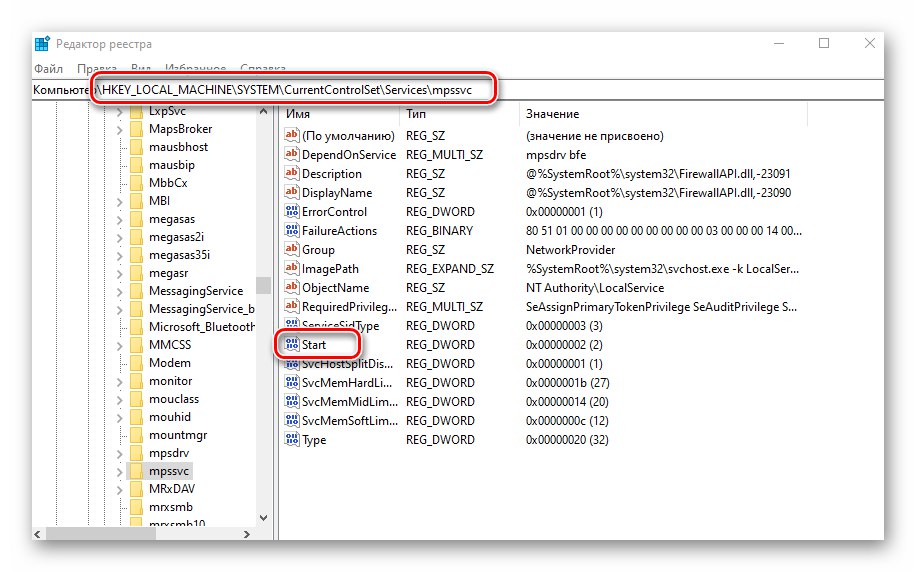
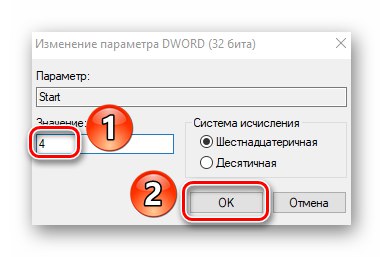
Deaktiviranje obvestil
Vsakič, ko izklopite požarni zid v sistemu Windows 10, se v spodnjem desnem kotu prikaže nadležno obvestilo. Na srečo jih lahko onemogočimo tako:
- Teči "Urejevalnik registra"... Kako to narediti, smo opisali nekoliko višje.
- Z drevesom map na levi strani okna se pomaknite do naslednjega naslova:
HKEY_LOCAL_MACHINESOFTWAREMicrosoftWindows Defender Security Center ObvestilaZ izbiro mape "Obvestila", z desno miškino tipko kliknite kjer koli na desni strani okna. V priročnem meniju izberite vrstico "Ustvari"in nato točka "Parameter DWORD (32-bitni)".
- Dajte novi datoteki ime "DisableNotifications" in ga odprite. V vrvico "Vrednost" vnesite «1»in nato pritisnite "V REDU".
- Znova zaženite sistem. Ko so vsa obvestila požarnega zidu omogočena, vas ne bodo več motila.
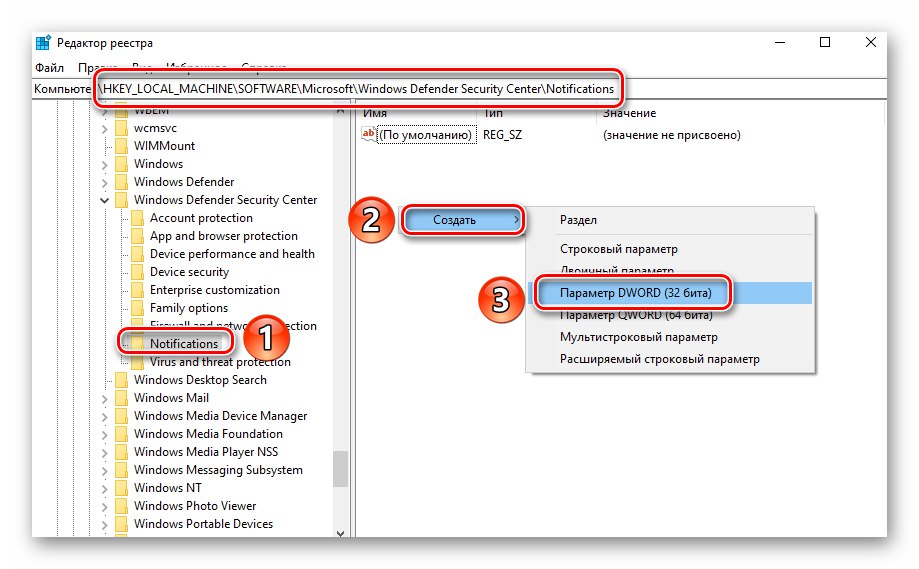
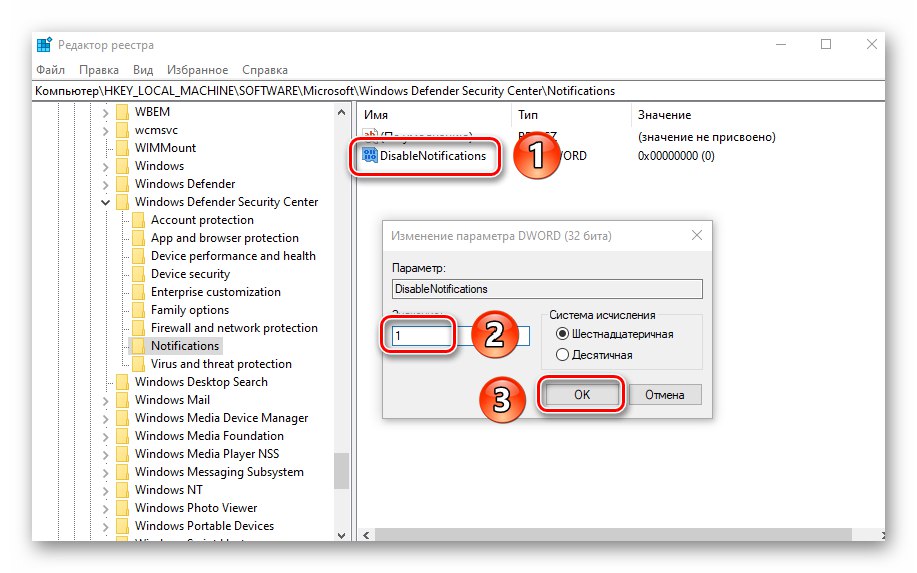
Tako ste se seznanili z metodami, ki vam omogočajo popolno ali začasno deaktiviranje požarnega zidu v sistemu Windows 10. Ne pozabite, da zapustijo sistem nezaščiten ni vredno, da ga vsaj ne okužite z virusi. Za zaključek želimo poudariti, da se lahko izognete večini primerov, ko morate požarni zid onemogočiti - le pravilno ga morate konfigurirati.
Več podrobnosti: Priročnik za namestitev požarnega zidu Windows 10